Via menu Werknemers - submenu Badge registratie kunt u op een eenvoudige manier meerdere badges definiëren. Bij het inlezen kan u er voor kiezen om de badges te koppelen aan bestaande personen, of u kan automatisch nieuwe personen aanmaken.
De badges worden ingelezen via het scherm Badge registratie:
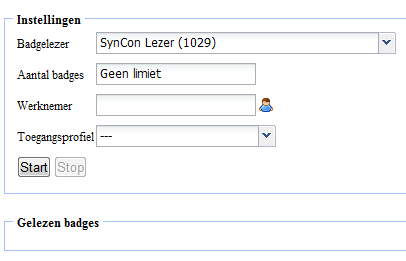
Voor we de badges kunnen inlezen, dienen we eerst volgende velden in te vullen:
•Onder “badgelezer” geven we aan welke badgelezer we willen gebruiken om de badges in te lezen. Elk type van lezer dat gekoppeld is aan een SynCon is geschikt, alsook SynTime of SynAppLock lezers en Aperio lezers. Tijdens het inlezen van de badges kan deze lezer niet gebruikt worden om toegang te verlenen!
•Onder “aantal badges” kunnen we optioneel aangeven hoeveel badges we willen inlezen. Het inlezen zal automatisch stoppen zodra dit aantal is bereikt.
•Onder “werknemer” geven we aan aan wie we de badges willen toekennen. We dienen hier een nieuw of bestaand werknemernummer in te vullen, via het icoontje ![]() kan eenvoudig een bestaande werknemer worden geselecteerd. Dit nummer zal automatisch met 1 verhoogd worden bij het toekennen van een badge. Indien er nog geen werknemer bestaat met dit nummer, wordt hij aangemaakt bij het toekennen van de badge. Indien u dit veld leeg laat, wordt er automatisch een uniek werknemernummer gekozen.
kan eenvoudig een bestaande werknemer worden geselecteerd. Dit nummer zal automatisch met 1 verhoogd worden bij het toekennen van een badge. Indien er nog geen werknemer bestaat met dit nummer, wordt hij aangemaakt bij het toekennen van de badge. Indien u dit veld leeg laat, wordt er automatisch een uniek werknemernummer gekozen.
•Via “Toegangsprofiel” kunt u eventueel ook een toegangsprofiel toekennen aan de werknemers. Hierdoor is het mogelijk om snel badges te definiëren die onmiddellijk toegang hebben op bepaalde deuren/lezers.
Nadat de vereiste velden zijn ingevuld, drukken we op “Start” om het inlezen te starten. U dient nu de badges één voor één te presenteren aan de gekozen badgelezer.
Meer info hieromtrent is te verkrijgen via de Application Note Badge registration.